Am citit mai demult intr-o revista (chip din cate imi aduc aminte), despre cum sa creezi o aplicatie android. Initial ma gandeam ca trebuie sa stiu programare, ma gandeam ca trebuie sa am cunostinte avansate java sau alte chestii de genu. De fapt nu trebuie sa stii foarte multa programare, cu un minim de cunostinte poti sa iti creezi propria aplicatie foarte usor.
Voi scrie un “tutorial mecanic”, in sensul ca nu voi mai explica ce face x, y, de ce asa si nu asa. Va voi arata cum se face un hello world pas cu pas dar fara a explica anumite chestii, nu am nici timp si nici chef. Daca va intereseaza subiectul veti incerca sa invatati mai multe singuri.
In primul rand intrati aici, si va logati cu contul dvs. google, daca nu aveti unul, va faceti.
Dupa login va arata asa:
In cazul vostru, nu veti avea nici un proiect. Dati click pe new, in partea stanga sus, va trebui sa dati un nume proiectului. Eu il voi numi Hello_BetaCode:
Imediat ce ati dat ok se va deschide o interfata ce va permite sa va creeati aplicatia vizual, pt cei ce au mai folosit VisualBasic sau Visual C va fi foarte simplu.
Am zis de la inceputul articolului, voi incerca sa fiu cat mai concis, daca doriti sa invatati mai multe, google is your friend.
Din partea stanga tragem butonul Label peste screen1, ca in imaginea de mai jos:
Dam click pe Text for Label1 iar in partea dreapta avem mai multe proprietati:
Putem seta culoarea de fundal, putem seta daca textul va fi bold, italic, dimensiunea textului etc. La text putem modifica continutul label-ului, eu am scris Hello BetaCode!, veti observa ca imediat ce am terminat de scris si am dat un click in afara casetei, textul din stanga se va modifica cu textul vostru. Va puteti juca cu mai multe chestii, puteti adauga imagini, linkuri, puteti face liste, desene si multe alte lucruri.
Am mai adaugat un label in care am scris www.betacode.info si am modificat numele ecranului in BetaCode. Pt a modifica numele ecranului (acolo un scrie Screen1) dati click pe aplicatie (partea din mijloc) iar la proprietati aveti la fel ca la Label, unde puteti scrie orice vreti.
Codul sursa al aplicatiei arata ca un puzzle, pentru al deschide trebuie sa aveti instalat java, il descarcati gratuit de aici si de aplicatiile astea ce va vor instala emulatorul pt android, editorul si alte lucruri esentiale pt dezvoltarea aplicatiilor.
Dupa ce ati descarcat si instalat java, dati click pe Open the Blocks Editor in partea dreapta sus a aplicatiei.
Se va descarca un fisier AppInvaentorBlaBla, dati click pe el si se va deschide automat daca ati instalat kitul java si cel de la appinventor. Va arata asa:
“Codul sursa” va fi gol, deoarece avem doar 2 label-uri, in momentul in care veti vrea sa creeati o aplicatie mai complexa, cu butoane, mai multe ecrane, animatii si alte lucruri va trebui sa lucrati mai mult de aici decat din partea vizuala. In partea stanga avem o lista cu categorii, unde gasiti functii ce arata ca piesele de puzzle (de asta ziceam mai inainte). Pentru a folosi o functie, tineti click pe ea si o trageti in partea goala, cea unde veti lucra.
Asa arata un cod sursa ceva mai complex (l-am luat de pe google):
Dupa ce ati terminat aplicatia, pentru a o salva ca .apk deschideti iar iterfata de la inceput si dati click pe Package for Phone si modul in care vreti sa o salveze (barcode, in pc, direct pe telefon):
Asta este tot.




























































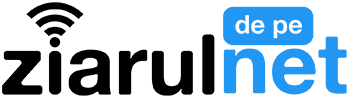
























Si prin asta noi vom face aplicatii de Android care vor merge pe telefonul nostru?/:)